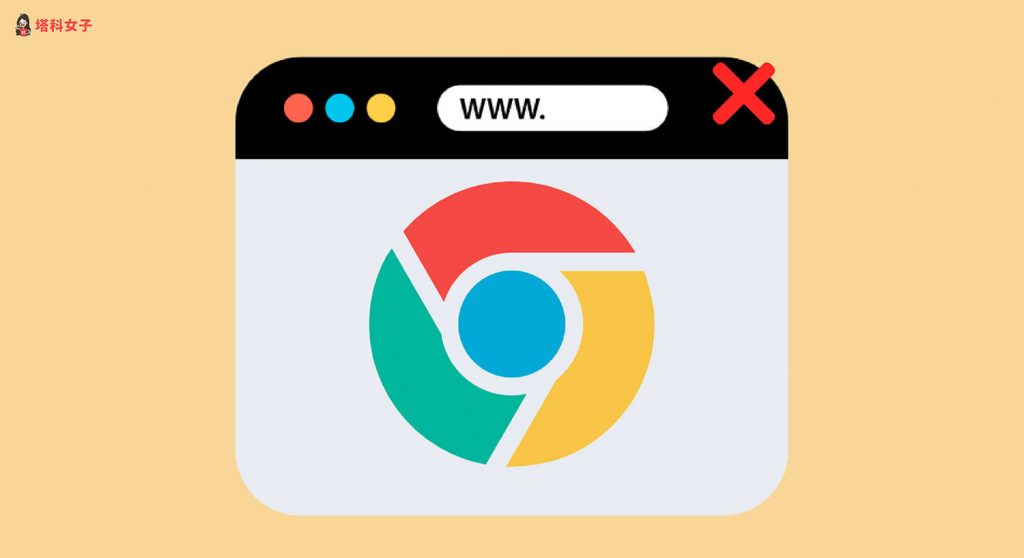有時候我們會不小心手殘,在電腦或手機上關閉整個 Chrome 瀏覽器視窗,原本開好的所有 Chrome 分頁都消失不見,但此時不要太緊張,我們可以使用內建功能快速恢復顯示所有被關閉的 Chrome 分頁。
無論你使用 iPhone、Android 或電腦版,都可以參考本文教學的方法在 Chrome 重新開啟已關閉分頁。
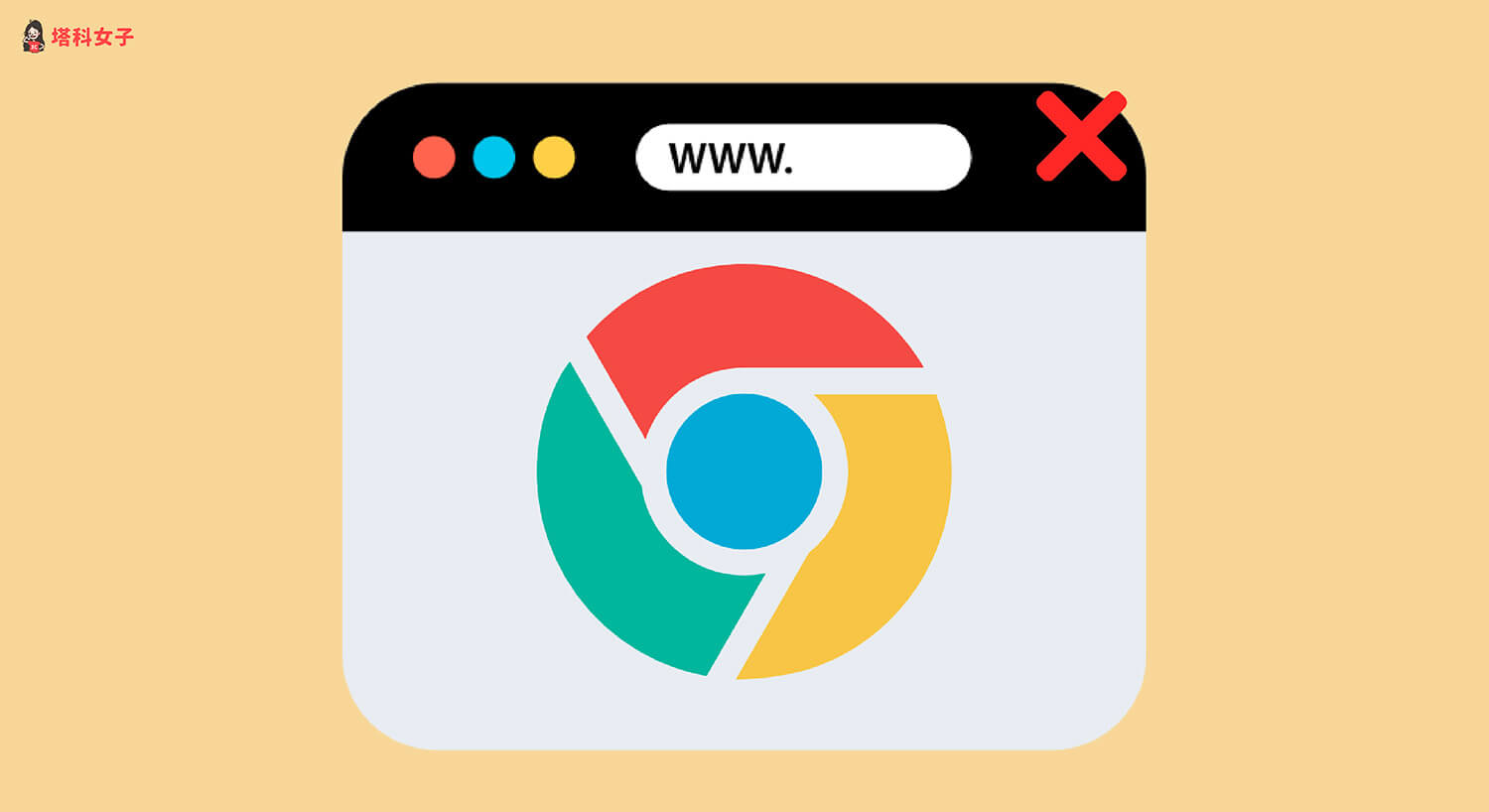
本文內容目錄
如何在電腦版 Chrome 重新開啟已關閉分頁?
如果你使用 Chrome 電腦版應用程式,那以下兩種不同的方法可以讓你重新開啟已關閉的分頁。
方法 1. 在 Chrome 恢復最近關閉的分頁
無論你使用 Mac 或 Windows 瀏覽器,我們都可以在 Google Chrome 重新開啟已關閉分頁,恢復所有不小按關閉的 Chrome 網頁。具體步驟如下:
- 開啟 Chrome 瀏覽器,點選右上角「⋯」。
- 點選「記錄」。
- 如果你是不小心關閉整個 Chrome 瀏覽器的所有分頁,那這邊請點「X 個分頁」>「還原視窗」即可恢復所有 Chrome 已關閉分頁;或者也可以重新開啟單一分頁。
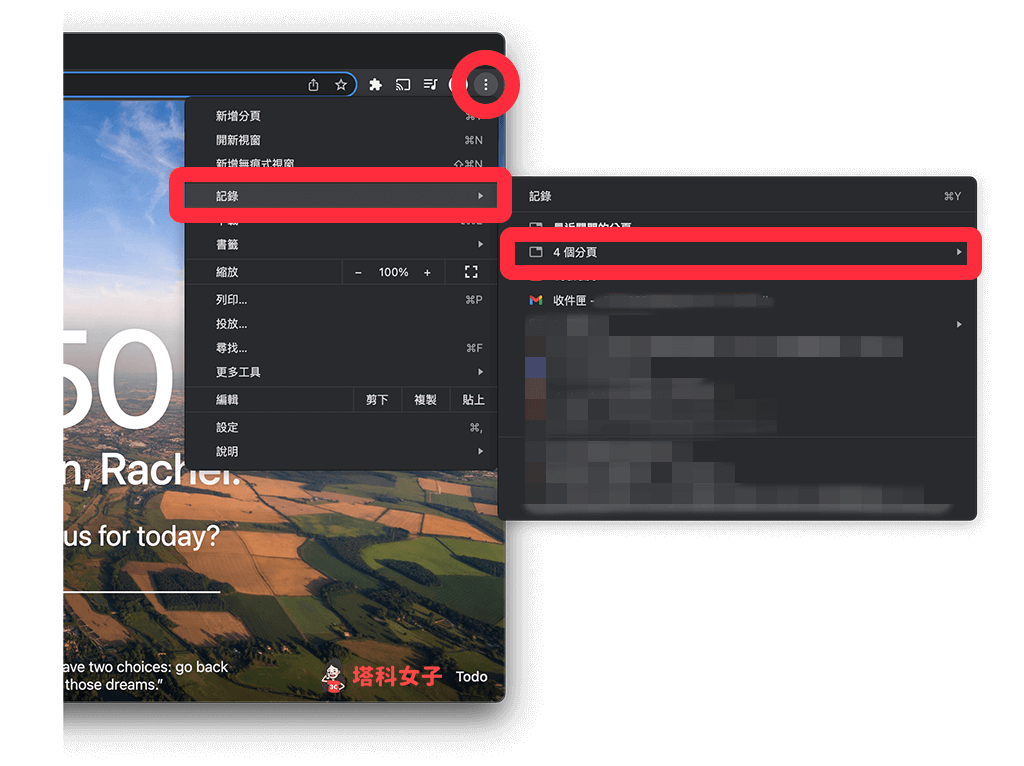 紀錄 > X 個分頁 > 還原” width=”1024″ height=”766″>
紀錄 > X 個分頁 > 還原” width=”1024″ height=”766″>
那如果你使用 Mac 系統,除了上方這個方法之外,我們也可以在頂端選單列上重新開啟不小心關閉的 Chrome 分頁,開啟 Google Chrome 瀏覽器後,按一下頂端選單列上的「歷史紀錄」,在「最近關閉的分頁」下方,點選「X 個分頁」>「還原所有分頁」即可一次重新開啟所有已關閉分頁。
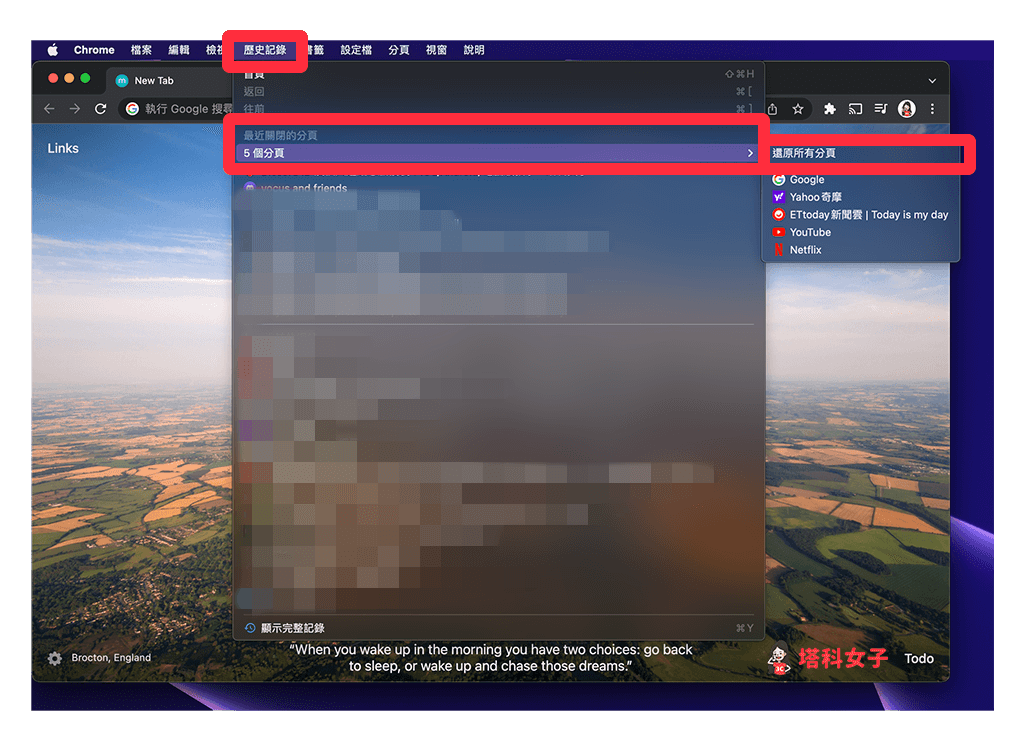 X 個分頁 > 還原所有分頁” width=”1024″ height=”745″>
X 個分頁 > 還原所有分頁” width=”1024″ height=”745″>
方法 2. 使用鍵盤快捷鍵恢復已關閉的 Chrome 分頁
第二個方法,我們也可以直接使用鍵盤「快捷鍵」在 Chrome 重新開啟已關閉分頁或已關閉的所有分頁視窗,Windows 和 Mac 的快捷鍵不太一樣,但前提是都要開啟 Google Chrome 瀏覽器。
- Windows 快捷鍵:Ctrl + Shift + T
- Mac 快捷鍵:Cmd + Shift + T
使用這方法的好處是,假設我不小心關閉單一 Chrome 分頁,那我就立刻按快捷鍵即可恢復,那假設我是不小心關閉整個 Chrome 視窗,此時按快捷鍵後就會恢復顯示 Chrome 視窗上的所有分頁。
如何在手機版 Chrome 重新開啟已關閉分頁?
使用手機版 Chrome 的話,以下分別教大家怎麼在 iPhone 和 Android 手機重新開啟已關閉 Chrome 分頁。
在 iOS 恢復顯示已關閉 Chrome 分頁
- 開啟 iPhone 上的 Chrome App,點選右下角「⋯」。
- 點選「最近關閉的分頁」。
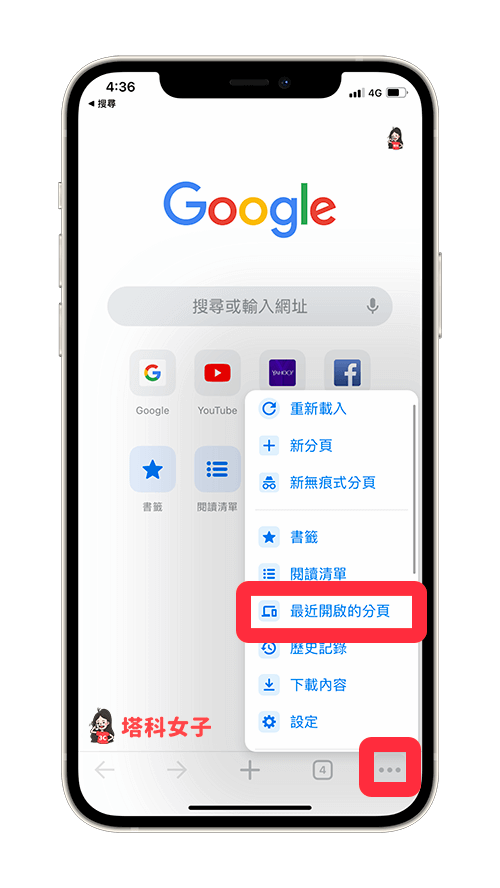 ⋯ > 最近開啟的分頁” width=”400″ height=”710″>
⋯ > 最近開啟的分頁” width=”400″ height=”710″> - 在「最近關閉的分頁」下方,所顯示的就是所有已關閉的 Chrome 分頁,點進該網頁後即可重新開啟。如果想查看更多完整的瀏覽紀錄的話就按一下「顯示完整紀錄」。

在 Android 恢復顯示已關閉 Chrome 分頁
使用 Android 手機的話,我們也能在 Chrome App 重新開啟不小心關閉的 Chrome 分頁,步驟如下:
- 開啟 Android 上的 Chrome App,點選右上角「⋯」。
- 點選「最近開啟的分頁」。
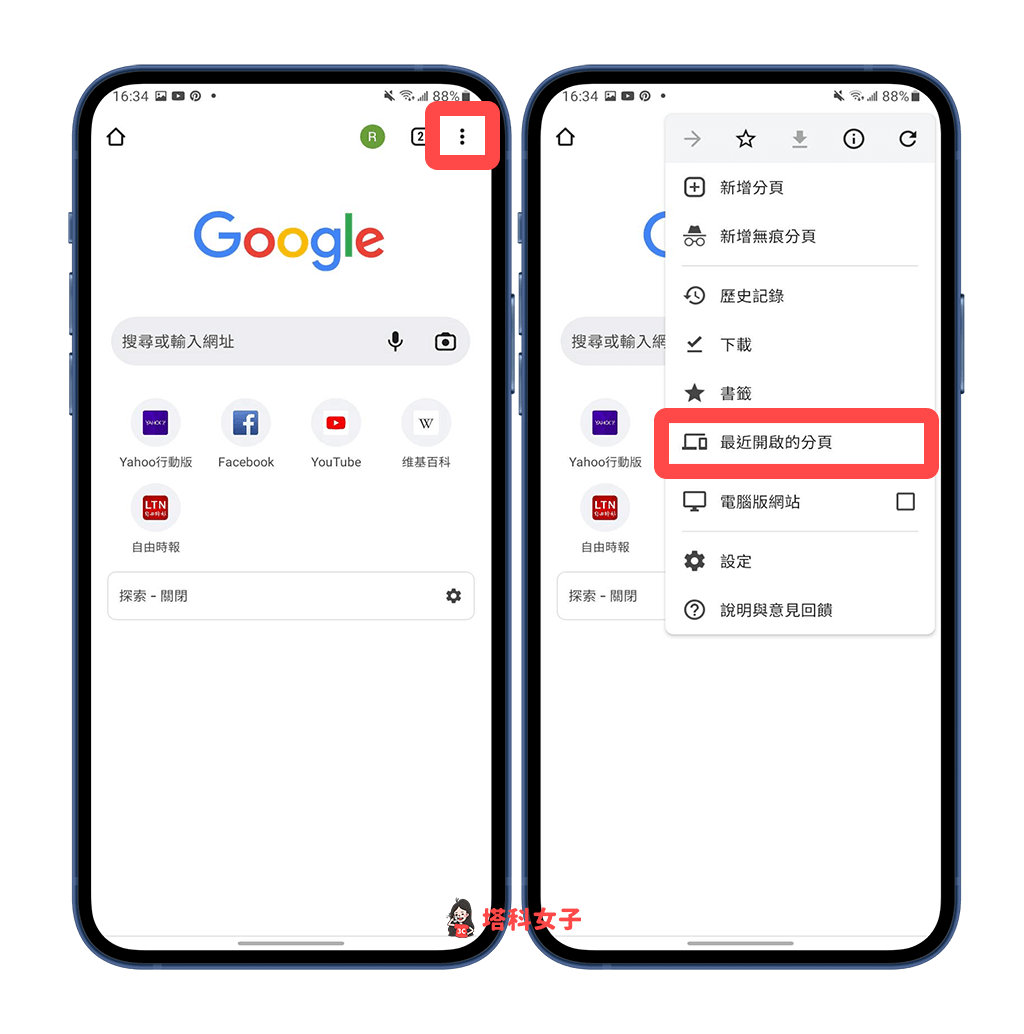 ⋯ > 最近開啟的分頁” width=”1024″ height=”1034″ srcset=”https://img.tech-girlz.com/2022/02/https://telegramw.com/wp-content/uploads/2022/11/20221104044310-6364985e53b62.png 1024w, https://img.tech-girlz.com/2022/02/1645175824-9e25173a251ff31c3fdb7a24873c19ae-150×150.png 150w” sizes=”(max-width: 1024px) 100vw, 1024px”>
⋯ > 最近開啟的分頁” width=”1024″ height=”1034″ srcset=”https://img.tech-girlz.com/2022/02/https://telegramw.com/wp-content/uploads/2022/11/20221104044310-6364985e53b62.png 1024w, https://img.tech-girlz.com/2022/02/1645175824-9e25173a251ff31c3fdb7a24873c19ae-150×150.png 150w” sizes=”(max-width: 1024px) 100vw, 1024px”> - 在「最近關閉的分頁」下方,所顯示的就是所有你關閉的 Chrome 分頁,點進去即可重新開啟。如果你想顯示所有瀏覽紀錄,那只要點選「顯示完整紀錄」就會替你列出來。
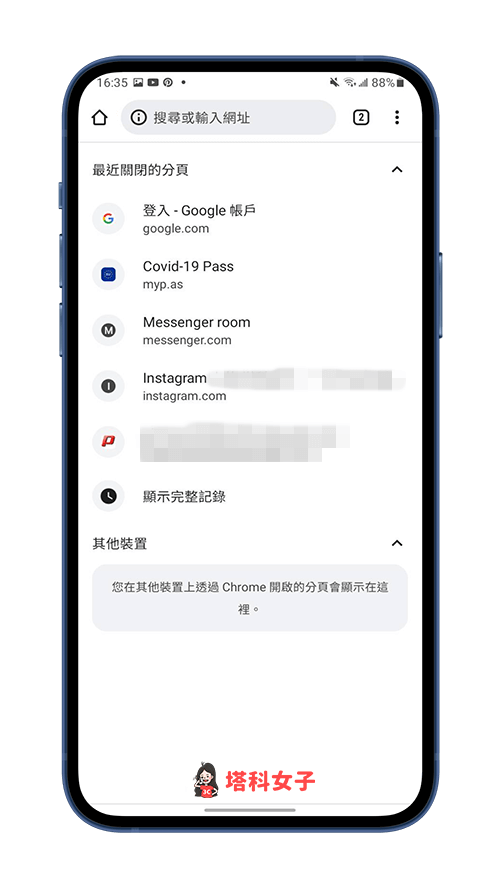
總結
下次當你不小心關閉整個 Chrome 瀏覽器視窗或分頁時,不用太擔心,只要使用內建功能就可以在 Chrome 恢復分頁。
編輯精選文章
- 如何清除已儲存的 Google 帳號登入紀錄?iOS/Android/電腦版教學
- YouTube 留言紀錄怎麼查?一鍵查詢自己留過的所有歷史紀錄
- Apple News怎麼用?台灣雖不支援但 iPhone/iPad/Mac 這招還是可以用
Ten articles before and after
iPhone 12 降價後差多少錢?iPhone 13 與 iPhone 12 價格詳細比較! – telegram 網頁版
iPhone 相簿加密上鎖怎麼用?iOS 16 支援加密「已隱藏」及「最近刪除照片」相簿 – telegram 網頁版
MOODA 心情日記 APP 讓你紀錄每天心情,療癒寫日記 – telegram 網頁版
HomePod / HomePod mini 如何設為 Apple TV 4K 音訊輸出裝置?完整教學 – telegram 網頁版
摺紙教學 App《摺紙指南大全》提供數百款摺紙種類,紙盒/船/青蛙/花朵/紙飛機等 – telegram 網頁版
watchOS 8.5.1 更新釋出:Apple Watch 安全性增強與錯誤修正 – telegram 網頁版
動森藤蔓、光蘚:獲得及種植方法、用途、家具 DIY 方程式 – telegram 網頁版
YouTube 鎖屏/關螢幕 也能繼續播放音樂!免費、免下載 App – telegram 網頁版